Этот пример начинается с модели Simulink® нев реальном времени ослабленного генератора, slrt_ex_osc_nrt. Чтобы открыть модель, в командном окне MATLAB, введите:
open_system(fullfile(matlabroot, 'toolbox', 'slrealtime', ... 'examples', 'slrt_ex_osc_nrt'))
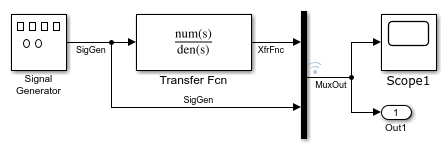
Чтобы завершить пример, необходимо уже знать, как создать, сконфигурировать, и симулировать такую модель. Когда вы проходите пример, вы преобразовываете slrt_ex_osc_nrt в модель Simulink Real-Time™, сконфигурированную, чтобы создать как приложение реального времени. Вы затем создаете, загружаете и выполняете приложение реального времени на своем целевом компьютере.
Итоговую модель называют slrt_ex_osc_rt. Чтобы открыть модель, в командном окне MATLAB, введите:
open_system(fullfile(matlabroot, 'toolbox', 'slrealtime', ... 'examples', 'slrt_ex_osc_rt'))
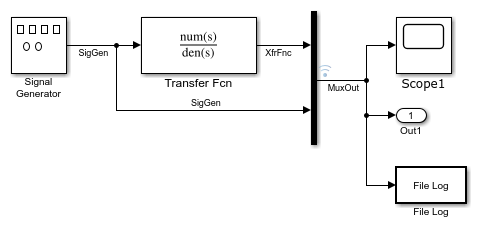
Чтобы запустить модель Simulink как приложение реального времени под Simulink Real-Time, добавьте и сконфигурируйте блок File Log в реальном времени и установите параметры конфигурации для генерации кода и предназначайтесь для выполнения.
Simulink Real-Time поддерживает блок File Log в реальном времени. Этот пример использует блок File Log, который регистрирует данные сигнала для отображения в Инспекторе Данных моделирования после запущенной симуляции.
В командном окне MATLAB введите slrt_ex_osc_nrt. MATLAB® загружает модель генератора и отображает Диаграмму Simulink.
В Редакторе Simulink, от вкладки Apps, нажимают Simulink Real-Time.
От раздела Prepare вкладки Real-Time нажмите Library Browser.
На левой панели Simulink просмотрите к и дважды кликните узел Simulink Real-Time.
Из списка категорий блока I/O кликните по узлу Logging.
Перетащите блок File Log к Диаграмме Simulink. Simulink добавляет новый блок File Log в реальном времени в модель.
Соедините Mux выход с входом блока File Log.
На вкладке Simulation, от кнопки Save, нажимают Save As. Введите имя файла. Например, введите slrt_ex_osc_ucf, и затем нажмите OK. Открыть несконфигурированную модель slrt_ex_osc_ucfВ Командном Окне MATLAB введите:
open_system(fullfile(matlabroot, 'toolbox', 'slrealtime', ... 'examples', 'slrt_ex_osc_ucf'))
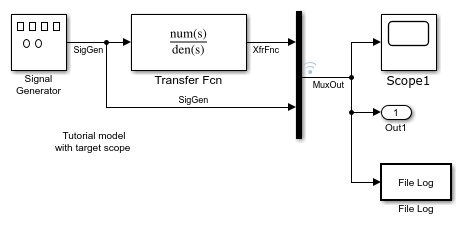
Параметры блоков File Log задают децимацию для регистрируемых сигналов. После запущенной симуляции сигналы, что вы регистрируете при помощи этого блока, доступны в Инспекторе Данных моделирования. Для этого примера сконфигурируйте блок File Log.
В командном окне MATLAB введите slrt_ex_osc_ucf. MATLAB загружает модель генератора и отображает Диаграмму Simulink.
Дважды кликните блок File Log.
В текстовом поле Decimation введите 1. Это значение означает, что данные собраны в каждом демонстрационном интервале.
Нажмите OK, и затем от вкладки Simulation, нажмите Save.
Модель в качестве примера, slrt_ex_osc_ucf, модель нев реальном времени ослабленного генератора. Вы вводите симуляцию и параметры запуска в реальном времени в диалоговом окне Configuration Parameters. Эти параметры предоставляют информацию Simulink Coder™ о том, как создать приложение реального времени из модели Simulink.
После того, как вы откроете модель Simulink и запустите целевой компьютер, можно ввести параметры симуляции.
В командном окне MATLAB введите slrt_ex_osc_ucf.
В Редакторе Simulink, от вкладки Apps, нажимают Simulink Real-Time.
От вкладки Real-Time нажмите Hardware Settings.
В диалоговом окне Configuration Parameters кликните по узлу Solver.
В разделе Solver selection, из списка Type, выбирают Fixed-step.
Из списка Solver выберите решатель. Например, выберите решатель общего назначения ode4 (Runge-Kutta).
Под Solver details, в поле Fixed-step size (fundamental sample time), вводят шаг расчета для приложения реального времени. Например, введите 0.00025 секунды (250 микросекунды). После создания приложения реального времени можно изменить это значение.
Если вы находите, что значение перегружает центральный процессор на целевом компьютере, попробуйте большее значение Fixed-step size, такое как 0.0002 секунды.
Шаги расчета блоков модели могут быть множителями только Fixed-step size. Если вы вводите 'auto' в Fixed-step size основной шаг расчета вычисляется от шагов расчета блоков модели.
В диалоговом окне Configuration Parameters кликните по узлу Code Generation.
Чтобы создать приложение реального времени, в разделе Target selection, нажимают Browse в списке System target file. Нажмите slrealtime.tlc, и затем нажмите OK.
Нажмите OK.
Во вкладке Simulation, от кнопки Save, нажимают Save As.
Введите имя файла. Например, введите slrt_ex_osc_rt.
Запуск целевого компьютера загружает RTOS. Целевой компьютер ожидает программного обеспечения Simulink Real-Time, чтобы загрузить и запустить приложение реального времени с компьютера разработчика или запустить приложение реального времени, которое было ранее загружено.
После того, как вы сконфигурировали продукт Simulink Real-Time при помощи Simulink Real-Time Explorer, можно запустить целевой компьютер и соединить компьютер разработчика с целевым компьютером. Прежде, чем создать приложение реального времени, вы запускаете целевой компьютер. После того, как процесс сборки завершен, вы загружаете приложение реального времени на целевой компьютер.
Приложение монитора состояния на целевом компьютере отображает состояние приложения реального времени и другой информации о статусе целевого компьютера. Отображение целевого компьютера поддерживает несколько сеансов. Можно принять решение отобразить монитор состояния (значение по умолчанию, сеанс 1) или отобразить интерфейс командной строки целевого компьютера (сеанс 2). Отобразить монитор состояния целевого компьютера:
Запустите целевой компьютер.
Целевой компьютер отображает сеанс 1 (значение по умолчанию) и монитор состояния целевого компьютера.
Чтобы просмотреть монитор состояния от компьютера разработчика, можно использовать PuTTY, чтобы открыть клиент SSH и запустить приложение монитора состояния /usr/target/bin/statusmonitor на целевом компьютере.
Для получения дополнительной информации смотрите Монитор состояния Целевого компьютера.
Модель в качестве примера является моделью реального времени ослабленного генератора, slrt_ex_osc_rt. Чтобы открыть модель, в командном окне MATLAB, введите:
open_system(fullfile(matlabroot, 'toolbox', 'slrealtime', ... 'examples', 'slrt_ex_osc_rt'))
Чтобы сгенерировать код С, компиляцию, ссылка, и загрузить приложение реального времени на целевой компьютер, использует процесс сборки Simulink Real-Time, доступный от вкладки Simulink Editor Real-Time.
После того, как вы введете изменения в диалоговое окно Configuration Parameters, можно создать приложение реального времени. Для получения информации об опциях приложения реального времени смотрите панель Options Simulink Real-Time.
В командном окне MATLAB введите slrt_ex_osc_rt.
MATLAB загружает модель генератора и отображает Диаграмму Simulink.
В Редакторе Simulink, из списка целей на вкладке Real-Time, выбирают целевой компьютер, на котором можно запустить приложение реального времени.
Нажмите Run on Target.
На компьютере разработчика, в Diagnostics Viewer, можно просмотреть состояние сборки. На вкладке Debug нажмите Diagnostics. Если программное обеспечение обнаруживает ошибку во время сборки и загрузки, смотрите Поиск и устранение проблем в Simulink Real-Time.
Если вам соединили монитор с вашим целевым компьютером, информацией об отображениях на экране монитора состояния об имени приложения. Для получения дополнительной информации смотрите Монитор состояния Целевого компьютера. Можно также контролировать состояние события Target объект путем установки прослушивателя для объектных событий.
Управление приложения реального времени с Simulink ограничивается соединением модели Simulink к приложению реального времени через режим external mode и затем запуска приложения реального времени. Используя Simulink режим external mode является одним методом к настройкам параметров.
Модель соединяется с целевым компьютером, который вы выбрали в Редакторе Simulink на вкладке Real-Time.
Примечание
Чтобы избежать коммуникационных проблем целевого компьютера, не используйте режим external mode Simulink, в то время как Simulink Real-Time Explorer запускается. Используйте только один интерфейс.
После того, как вы создадите и загрузите приложение реального времени на целевой компьютер, можно запустить приложение реального времени. Эта процедура использует модель Simulink slrt_ex_osc_rt. Чтобы открыть модель, в командном окне MATLAB, введите:
open_system(fullfile(matlabroot, 'toolbox', 'slrealtime', ... 'examples', 'slrt_ex_osc_rt'))
Для получения дополнительной информации о создавании приложений, см. Приложение реального времени Сборки и Загрузки при помощи Работавшего Цель.
Вы, должно быть, уже задали необходимую среду целевого компьютера. А именно, в Редакторе Simulink, от целевых компьютеров перечисляют на вкладке Real-Time, необходимо выбрать целевой компьютер, с которым вы хотите соединиться.
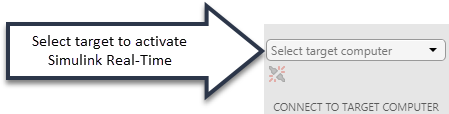
В Редакторе Simulink соединитесь с целевым компьютером. Во вкладке Real-Time нажмите Toggle target computer connection![]() . Состояние связи переключается к связанному состоянию
. Состояние связи переключается к связанному состоянию![]() .
.
От выпадающего Run on Target запустите Step by Step Commands путем выбора Build Application.

После того, как сборка модели завершается от выпадающего Run on Target, выберите Deploy to Target.

После того, как приложение реального времени развертывается к цели от выпадающего Run on Target, выберите Connect Model.

После того, как вы соединяете модель с приложением реального времени, строка состояния отображается Внешний, чтобы указать, что модель готова к симуляции режима external mode. В этом режиме модель служит интерфейсом к приложению. Это связь разрешает настраивать параметры в приложении реального времени, не восстанавливая приложение. Эта связь также разрешает наблюдать действие сигнала в приложении реального времени при помощи, например, Simulink блоки Scope в модели.
От выпадающего Run on Target выберите Start Application.

Текущие параметры модели Simulink загружаются от компьютера разработчика до приложения реального времени. Приложение реального времени начинает запускаться и данные сигнала отображений блока Simulink Scope.
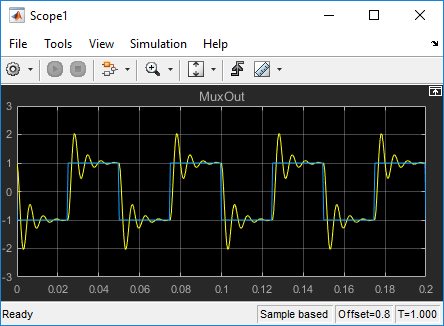
Чтобы остановить выполнение, от выпадающего Run on Target, выбирают Stop Application.

Когда приложение реального времени развертывается на целевом компьютере, постепенные команды предоставляют дополнительные возможности рабочего процесса.
| Команды | Постепенные операции |
|---|---|
|
| В Step by Step Commands, после того, как вы развернете приложение реального времени в целевой компьютер, можно соединить модель с приложением реального времени. Операция Connect Model позволяет вам использовать модель в качестве интерфейса к приложению реального времени для симуляции режима external mode. |
|
| В Step by Step Commands, после того, как вы соедините модель с приложением реального времени на целевом компьютере, можно отключить модель от приложения реального времени. Операция Disconnect Model позволяет вам поддерживать симуляцию в реальном времени в рабочем состоянии на целевом компьютере и снова соединиться с моделью в более позднее время. |
|
| В Step by Step Commands, после того, как вы развернете приложение реального времени в целевой компьютер и соедините модель с приложением реального времени, можно запустить приложение реального времени. Операция Start Application позволяет вам запустить приложение реального времени для симуляции режима external mode. |
|
| Когда вы соединяетесь в режиме external mode, чтобы перезапустить приложение реального времени со времени |